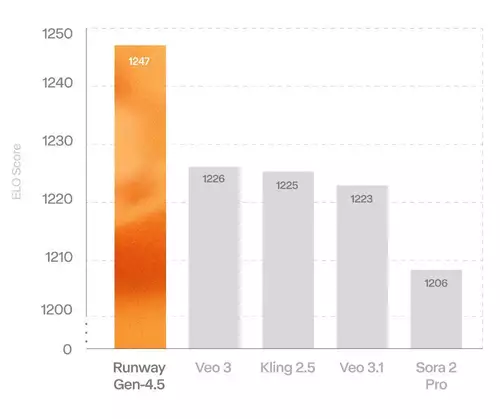Dokumentation
Die richtigen Kompressionseinstellungen zu finden ist trotz zunehmender Bandbreite immer noch eine Kunst. Nicht zuletzt deshalb hat sich ein neuer Berufsstand gegründet, der sich stolz "Compressionist" nennt und sich mit nichts anderem als der von Film zu Film differierenden optimalen Kompression beschäftigt (Gruss an Ben Wagoner an dieser Stelle). Auf dem Weg zum Kompressionisten leistet das komplett überarbeitete Cleaner-Handbuch gute Dienste. Im Vergleich zum Vorgänger wirkt es aufgeräumter und besser strukturiert. Neben Einführungen genereller Natur bsp. zum bewußten Filmen für spätere Kompressionen, bildet das Handbuch die 3 großen Streaming Formate Quicktime, Real und WM gut ab und ergänzt die Informationen auch Server-seitig um spezifiische Einstellungen.
Interface
Das Cleaner--Interface wurde nun komplett dem Aqua-Design von Mac Os X angepasst. Dazu gehören auch funktionelle Anpassungen, wie Drag&Drop für Quell-Medien und XML-Settings, sowie tabulatorische Menues für die Voreinstellungen und das Projekt-Fenster - allles in allem mehr Übersicht: Womit wir bei den einzelnen Interface-Elementen des Cleaners wären:
Schaltzentrale des Cleaners ist das Batch-Fenster.
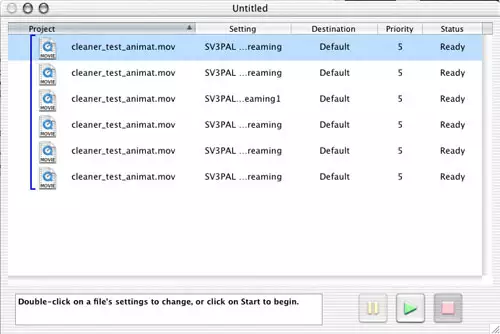
Hier werden neue Renderjobs angelegt, sowie alte gespeichert oder gelöscht. Von hier hat man Zugriff auf die einzelnen Settings, die Destination der encodierten Medien, nebst einem Überblick über die manuell zu vergebende Priorität einzelner Renderings und deren Status.
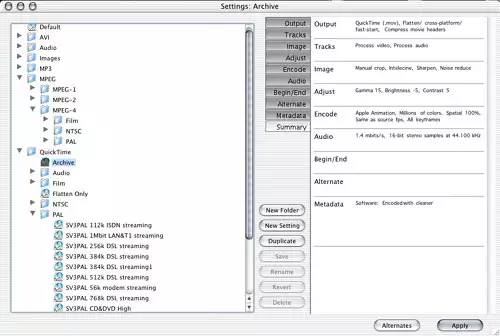
Im Settings-Fenster werden den Quell-Medien ihre Encodier-Parameter gegeben. Hier kann aus den bereits erwähnten 176 Standard-Settings ausgewählt werden oder eigene Neue angelegt werden. Generell wird bei Quicktime, Real und WM zwischen "Download" und "Streaming" Settings unterschieden - sprich: hier warten HTTP- oder RTSP-Einstellungen zur weiteren Konfiguration.

Die Kontrolle der laufenden Renderjobs erfolgt neben dem Batch-Fenster im Project-Fenster. Die Timeline gibt Auskunft über die encodierte Bandbreite jedes einzelnen Frames. Die grüne Linie stellt die durchschnittliche Datenrate dar - viel Überblick - speziell zur Überwachung von Variable-Bitrate-Encodierungen von Vorteil: Hier lassen sich jene Bildinhalte bestimmen, bei denen der jeweilige Codec besonders viel Arbeit zu verrichten hat; bei Bedarf läßt sich gezielt manuell "feinjustieren" durch das Setzen von Keyframes.
Darüber hinaus befinden sich hier Tabs, hinter denen sich weitere gewichtige Funktionen verbergen: Mit Settings erhält man einen Überblick über die Encoding-Parameter, die hier gegebenenfalls auch neu editiert werden können. Bei den Modifiers lassen sich Encodings, die auf das gleiche Setting zurückgreifen, modifizieren mit Hinblick auf Gamma, Kontrast, Schärfe etc... eine weitere und sehr willkomenene Art der Feinjustierung. Schließlich lassen sich im EventStream-Tab interaktive Inhalte generieren - je nach Streamingsformat mit mehr Interaktion (Quicktime) oder weniger (WM, Real).
Wichtig für das Einstellen und Nachjustieren der Encoding-Parameter ist die Preview-Funktion.

Im dazugehörigen Preview-Fenster lässt sich das gerenderte Ergebnis der gewählten Encoding-Parameter betrachten und ggf. nachjustieren. Allerdings wird in dieser Vorschau jeweils ein Keyframe-Still gerendert. Dies hat zur Folge, dass sich die Preview bei sog. Interframe-Codecs wie Sorenson-Video weniger gut eignet, um das finale Resultat zu beurteilen, In der Regel, ist das tatsächliche Resultat hier besser als die errechnete Vorschau. Um dem Abhilfe zu schaffen, gibt es zusätzlich die Möglichkeit im Output-Fenster während des Render-Vorgangs einen Vorher-Nachher-Schieber vertikal zu ziehen. Hier erhält man auch für Interframe-Codecs ein akkurates Ergebnis. Allerdings muss man den gesamten Rendervorgang starten und kann sich nicht, wie bei der normalen Preview schnell mal einen einzelnen Frame anschauen. Dies liegt in der spezifischen Arbeitsweise der einzelnen Codecs begründet. Die Vorschau-Funktionen des Cleaners lassen keine Wünsche offen.